Mac OS X: Menü Çubuğuna Temel Bir Takvim Ekleme
Mac OS X'te temel bir Takvime erişmeniz gerekiyorsa, Pano'yu açmanız gerekir. Veya iCal'i başlatın - ki bu hiç de basit bir takvim değil. İşte size, Windows'a benzer bir şekilde saati tıklayarak bir takvime erişmenizi sağlayan ücretsiz bir uygulama.
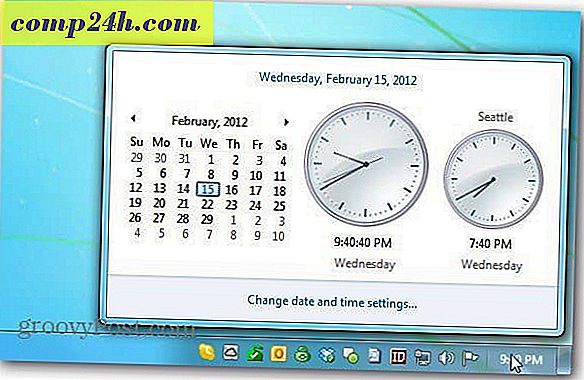
Varsayılan olarak, takvim widget'ı yalnızca Kontrol Paneli aracılığıyla kullanılabilir.

OS X masaüstünde basit bir takvime kolay erişim sağlamak için Day-O Takvimi'ni indirin. Dosyayı açıp yükleyici dosyasını çift tıklayın. 
Bu kadar! Şimdi bir takvim simgesi olan bir dijital saatiniz olacak. Takvimi görmek için üzerine tıklayın.

Bir kaç Tercih vardır, işaret etmek için ana giriş, oturum açtığınızda çalışıp çalışmayacağınızdır.

Yapmak istediğiniz bir şey, saati Menü çubuğundan kaldırmanızdır. Veya dijital saati analog bir simgeye dönüştürün. Aksi takdirde, iki saatiniz gösterilir.

Diğerinden kurtulmak için saati tıklayın ve Tarih ve Zaman Tercihlerini Aç'ı seçin.

Tarih ve Zaman Tercihleri ekranı açılır. Saat düğmesini tıklayın. Menü Çubuğunda Tarih ve Saati Göster'in işaretini kaldırın.

Bazen küçük şeyler bir işletim sistemindeki tüm farkları yaratır. Mac OS X'te Day-O Takvimi eklemek, bir bakışta bir takvimi kolayca kontrol etmenin daha hızlı bir yolunu sunar. Groovy!





